相信小伙伴在使用Windows 10系统的电脑时,经常会遇到资源管理器卡死、崩溃、重启的情况,非常的烦人。下面小编就带大家了解一下,该如何解决这一问题。

更改文件夹和搜索选项
通常,文件资源管理器中打开的所有窗口都会放入一个系统进程中,这可能会导致一些稳定性问题,尤其是对于速度较慢的电脑来说。因此,我们可以更改文件夹和搜索选项,开启“在单独的进程中打开文件夹窗口”选项,以尝试解决文件资源管理器经常卡死崩溃等问题。
1、打开文件资源管理器,鼠标单击“文件”,选择“更改文件夹和搜索选项”。
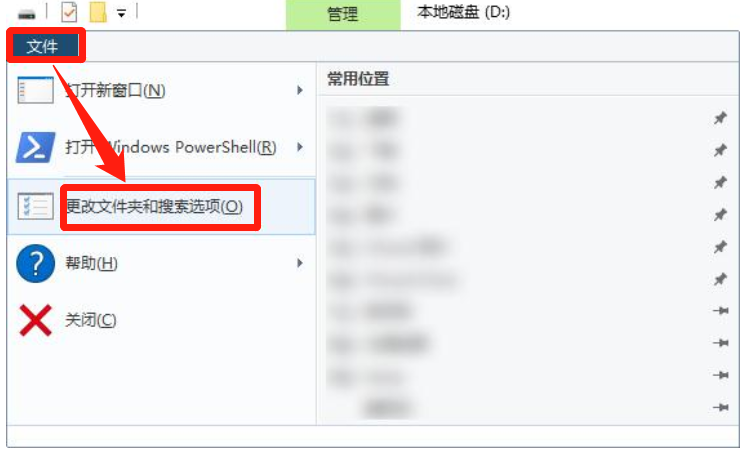
2、切换到“查看”标签栏,找到并勾选“在单独的进程中打开文件夹窗口”选项。之后点击“应用”或“确定”。
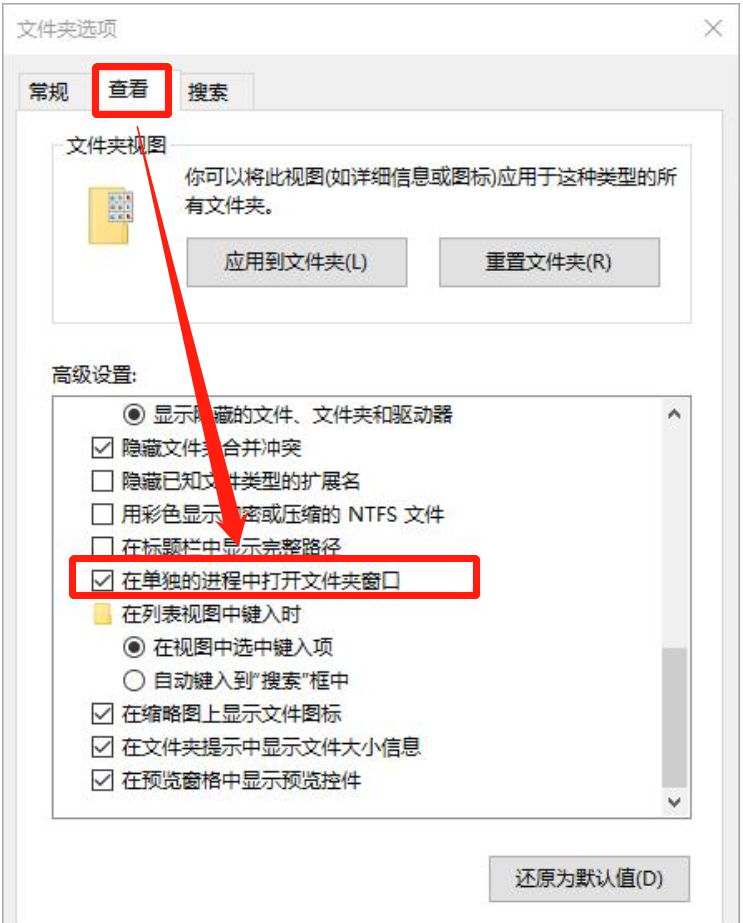
清除文件资源管理器历史记录
长时间使用Windows文件资源管理器会累积大量文件,可能会导致程序崩溃。所以,我们可以尝试清除文件资源管理器历史记录来解决问题。
1、启动电脑,在左下角搜索框中输入“文件资源管理器选项”并将其打开。
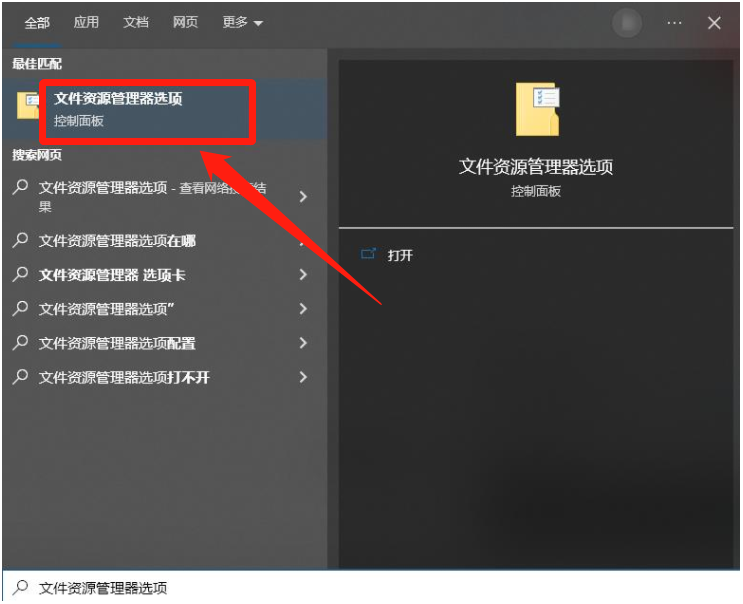
2、在“常规”标签栏中,找到“隐私”区域中的“清除”按钮,点按该按钮即可清除文件资源管理器历史记录,之后点击“确定”。
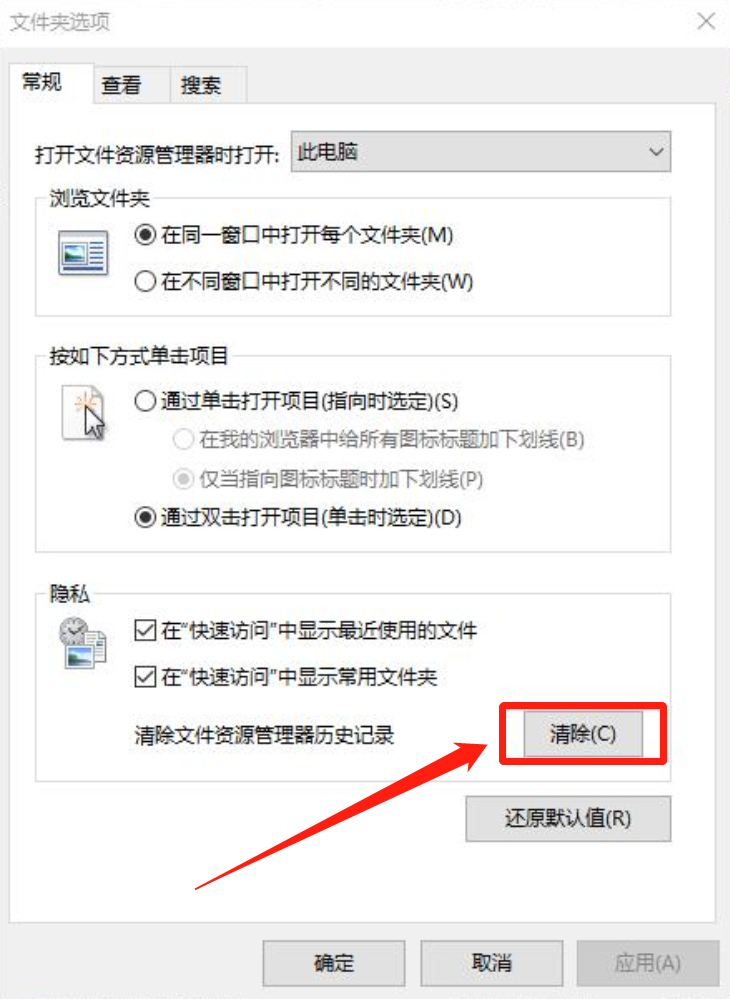
检查恶意软件或病毒
恶意软件或病毒攻击也可能导致文件资源管理器经常崩溃重启,因此建议检查恶意软件或病毒。事实上系统中自带的Windows安全中心即可进行病毒扫描。
如果在开启第三方杀毒软件时出现文件资源管理器崩溃重启,可以关闭或禁用第三方程序,以尝试解决此问题。因为有些第三方杀毒软件会阻止访问资源管理器。
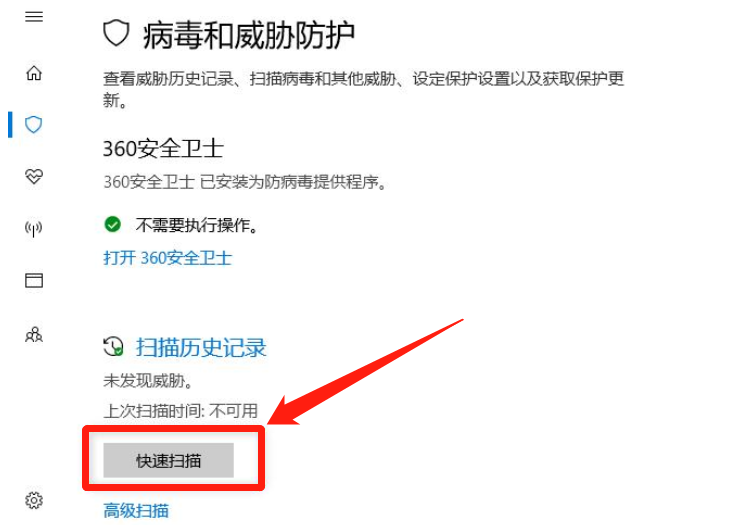
更新Windows
Windows 10系统的更新十分频繁,有些小伙伴觉得烦人就将自动更新关闭了。但是过老的版本也有可能引起文件资源管理器崩溃问题。所以,我们可以尝试更新Windows系统以解决问题。
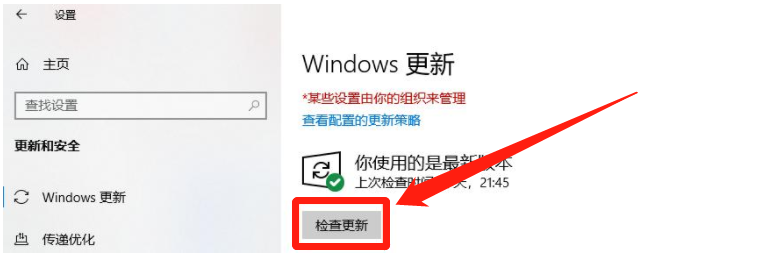
以上便是解决Windows 10资源管理器频繁卡死、崩溃或重启的方法,大家可以尝试修复一下。如还是未能解决问题,则需要确定是否为硬件故障,硬盘损坏等问题也会影响资源管理器的正常运行,可尝试进行硬件检测。
免责声明:素材源于网络,如有侵权,请联系删稿。





